Depuis que je dispose d’une configuration à double moniteur (un 4:3 moniteur en primaire et un en 16: 9 en secondaire), je n’avais, jusqu’à récemment, rencontré le problème suivant: chaque fois que je devais jouer à un jeu en plein écran prenant en charge le mode écran large, je devais changer de moniteur principal, et puis changez-le quand je quitte le jeu. Certains jeux modernes vous permettent de changer l'affichage principal de leurs paramètres, mais tous les jeux ne vous permettent pas de le faire (dans mon cas, Dota 2). La méthode par défaut pour changer de moniteur principal dans Windows 7 est un peu fastidieuse, car il faut ouvrir la boîte de dialogue Personnalisation, sélectionner Affichage, choisir Ajuster la résolution, puis sélectionner la Affichage primaire. Aujourd'hui, j'ai découvert un outil minuscule appelé Faire le moniteur principal cela vous permet de changer n'importe lequel de vos moniteurs d'affichage secondaire en principal en lançant l'application à partir de l'affichage secondaire.
Il vous permet même de définir un moniteur secondaire commeprimaire lorsque vous n’avez pas accès au moniteur principal. Bien que vous deviez déplacer le raccourci de l'application sur le moniteur secondaire pour le définir en tant que moniteur d'affichage principal, vous pouvez choisir de l'ignorer (ignorer la déplacement du raccourci de l'application sur le moniteur d'affichage requis restriction) en associant un raccourci clavier personnalisé àle raccourci de l'application. Dans cet article, nous allons examiner l'utilitaire Make Primary Monitor et partager une méthode simple pour associer un raccourci clavier au raccourci d'application.
Tout d'abord, téléchargez et installez l'outil. Une fois l'installation terminée, un raccourci pour le programme sera créé sur votre bureau. Pour changer de moniteur principal, faites-le simplement glisser sur le moniteur d'affichage requis et double-cliquez sur l'icône. L’écran principal sera instantanément commuté. Cependant, vous pouvez également le faire en appuyant simplement sur une touche de raccourci. Pour définir un raccourci clavier, cliquez avec le bouton droit sur le raccourci et sélectionnez Propriétés dans le menu contextuel.

Passez maintenant à l’onglet Raccourci et spécifiezle raccourci clavier dans le champ Touche de raccourci. Cliquez sur OK pour enregistrer le raccourci clavier. Maintenant, vous n’avez pas à faire glisser le raccourci sur le moniteur requis; déplacez simplement le curseur de votre souris et utilisez la combinaison de touches pour changer l’écran principal.
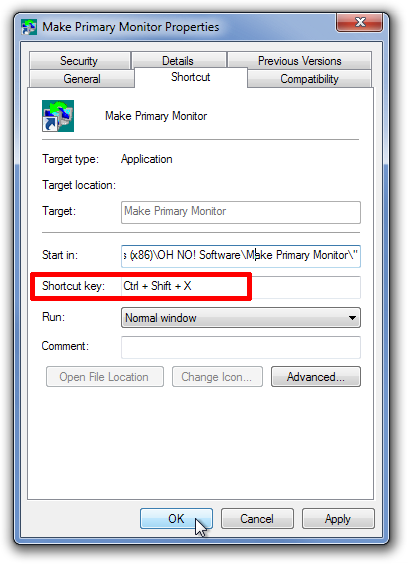
Si vous n'aimez pas beaucoup d'icônes sur votre bureau, vous pouvez également masquer le raccourci. Dans la boîte de dialogue Propriétés, sélectionnez l'onglet Général et activez Caché dans les attributs.

Vous pouvez maintenant basculer entre les moniteurs principaux en déplaçant simplement le curseur de votre souris et en appuyant sur la touche de raccourci.
Télécharger Make Primary Monitor













commentaires